Windows 11 har en redesignet oppgavelinje som ser ut påfallende lik Dock på macOS. Noen brukere liker den nye oppgavelinjen mens andre hater den. Dessverre har Microsoft også fjernet mange nyttige oppgavelinjefunksjoner, som f.eks alternativet Kombiner aldri. Hvis du bruker et oppsett med flere skjermer, vil ikke oppgavelinjen i Windows 11 vise klokkeikonet på de sekundære skjermene. La oss utforske hvordan du kan gjenopprette denne funksjonaliteten.
Slik viser du klokkeikonet på flere skjermer på Windows 11
Installer ElevenClock-verktøyet
Windows 11 viser ikke dato- og klokkeslettikonet på oppsett med flere skjermer. Hvis du vil at OS skal vise klokkeikonet på alle skjermene, last ned og installer ElevenClock-verktøyet fra Github. Appen lar deg ha en fullstendig tilpassbar klokke på alle dine Windows 11-skjermer.
ElevenClock støtter alle systemlokaliteter og tidsformater som er naturlig tilgjengelig på Windows. Verktøyet er skjult, men vises automatisk når du kobler til en annen skjerm. ElevenClock starter automatisk ved pålogging, du trenger ikke å starte verktøyet manuelt hver gang du starter opp datamaskinen.
Den fungerer på opptil 10 skjermer og støtter forskjellige skjermarrangementer: vertikal, horisontal, diagonal og så videre. Verktøyet støtter mange tilpasningsalternativer. Du kan for eksempel legge til sekunder, ukedager, ukenummer eller bare vise dato eller klokkeslett.
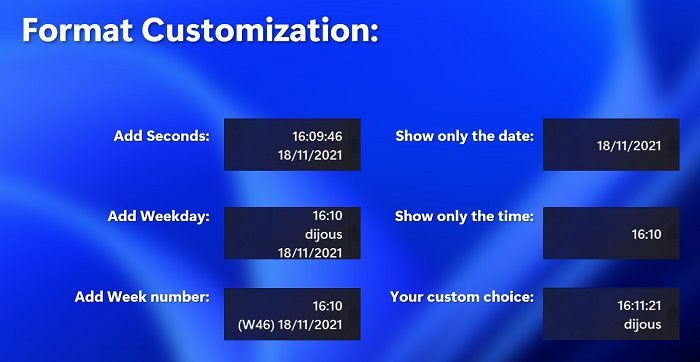
Du kan også tilpasse skjermarrangementet etter eget ønske. Det er også flere fontalternativer du kan velge mellom. Du kan også flytte klokken til venstre, eller flytte hele oppgavelinjen på toppen av skjermen. Det er også et alternativ som lar deg skjule klokken mens du er på fullskjerm. ElevenClock justerer seg selv automatisk når du kobler fra sekundære skjermer.
Installer det siste Insider-bygget
Hvis du er registrert i Windows Insider-programmet, installer den siste versjonen for å få klokken og datoen til å vises på sekundære skjermer. Microsoft la til klokkeikonet tilbake på oppgavelinjen for sekundære skjermer i Windows 11 Insider Preview Build 22509.
Som Microsoft forklarer på Windows-blogger:
Denne konstruksjonen inkluderer et godt sett med forbedringer, inkludert nye layoutalternativer for Start, klokke og dato vil nå vises på sekundære skjermer, og endringer i innstillinger.
Den dårlige nyheten er at det ikke er noen ETA for en stabil utgivelse. Hvis du ikke vil melde deg på Windows Insider-programmet og teste nye Windows OS-versjoner, kan du holde deg til ElevenClock-verktøyet.
Konklusjon
Hvis du vil legge tilbake klokken på Windows 11-oppgavelinjen for sekundære skjermer, installer ElevenClock-verktøyet. Hvis du er registrert i Windows Insider-programmet, installer den nyeste versjonen. Den neste store Windows 11 stabile utgivelsen vil sannsynligvis bringe klokkeikonet tilbake til oppgavelinjen.
Planlegger du å installere ElevenClock på din Windows 11-datamaskin? Eller foretrekker du å vente til Microsoft legger til klokkeikonet tilbake? Gi oss beskjed i kommentarene nedenfor.